전원 버튼을 누르지 않고 iPhone을 잠그거나 잠금 해제하는 방법

iPhone 또는 iPad의 전원 버튼이 파손된 경우에도 AssistiveTouch를 사용하여 화면을 잠그거나 다시 시작할 수 있는 방법을 안내합니다.
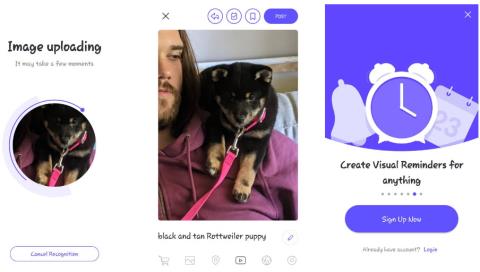
검색 엔진을 사용하면 쉽게 정보를 찾고 제품을 구매할 수 있지만, 가지고 있는 이미지를 식별하고 싶다면 어떻게 해야 할까요? 이런 경우에는 역방향 이미지 검색이 유용할 것입니다. 이 강력한 기능을 사용하면 텍스트를 입력하는 대신 검색할 이미지를 업로드할 수 있습니다.
iPhone 또는 Android 장치에서 사용할 수 있는 최고의 역방향 이미지 검색 도구를 확인해 보세요.
1. 캠파인드
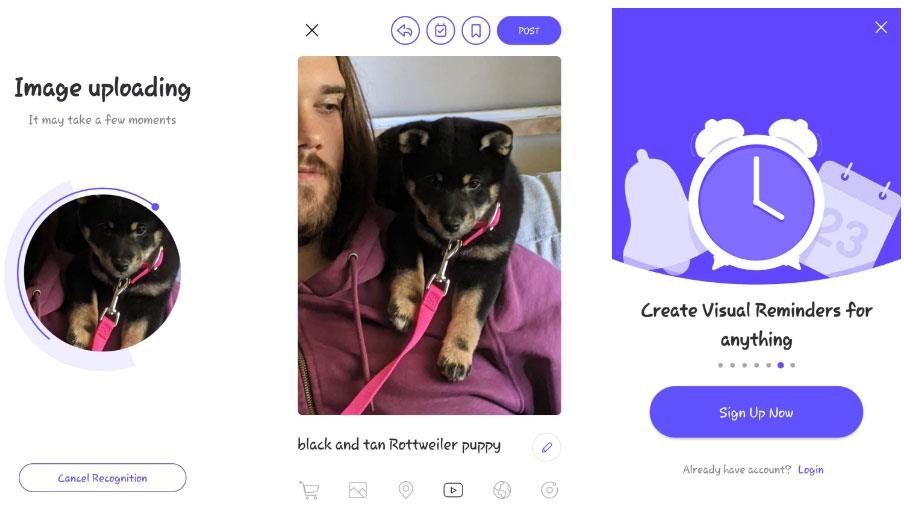
캠찾기
CamFind는 기본적이지만 모든 기능을 갖춘 역방향 이미지 검색 도구입니다. 다음에 이미지를 검색하고 싶다면 CamFind를 열고 사진을 찍으세요. 이미지가 업로드되면 애플리케이션은 이를 인터넷의 다른 이미지와 비교하여 개체를 식별합니다. 그런 다음 사용 가능한 결과를 살펴보십시오.
다른 이미지 검색 앱과 달리 CamFind의 기능은 앱에서 관련 비디오를 찾는 데 중점을 둡니다. 이 목록의 다른 옵션보다 유연성은 떨어지지만 시각적 알림을 설정하고 결과를 다른 사람들과 공유할 수 있습니다.
2. 구글 렌즈
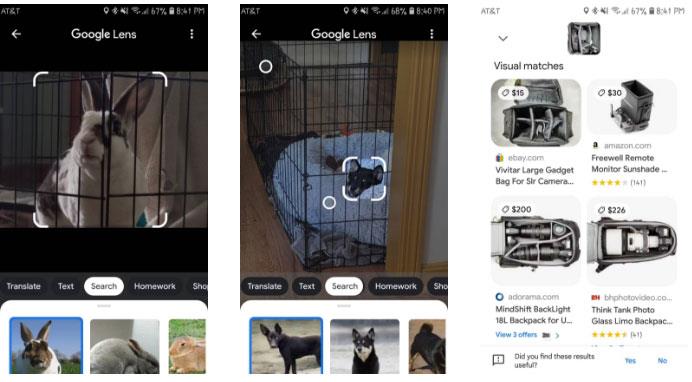
구글 렌즈
Google Lens는 처음에는 Pixel 독점으로 등장했습니다. 회사는 나중에 이 기능을 Google 포토 에 통합했습니다 . 이제 iOS와 Android 사용자 모두 Google Lens를 사용하여 이미지를 역검색할 수 있습니다.
Android에서는 Google Lens를 독립형 앱으로 사용할 수 있습니다. iOS 사용자는 Google 검색 앱(검색창에서 카메라 아이콘을 탭하여) 또는 Google 포토 앱에서 Lens에 액세스할 수 있습니다. Google 포토에서 찍은 사진을 열고 렌즈 아이콘 (오른쪽에서 두 번째, 휴지통 아이콘 옆)을 탭합니다.
Android용 Google 렌즈 앱에서 카메라로 검색 텍스트 위에 있는 카메라 아이콘을 탭하세요 . 그런 다음 돋보기로 셔터 버튼을 탭하여 검색하고 결과를 얻으세요. 카메라를 사용하고 싶지 않다면 카메라 롤에 있는 기존 이미지 중에서 선택할 수 있습니다.
3. 역이미지 검색(rimg)
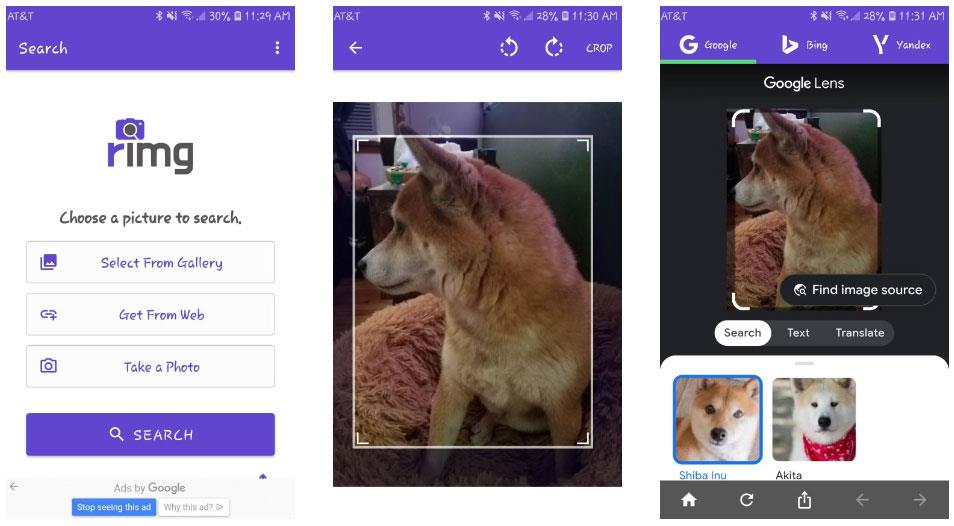
테두리
rimg는 iPhone 및 Android 사용자를 위한 시각적 검색 엔진 앱입니다. 갤러리에서 선택하거나, 사진을 찍거나, 링크를 붙여넣거나, iOS의 클립보드에서 붙여넣는 등 이미지를 가져오는 다양한 방법을 제공합니다.
이 앱을 사용하면 검색하기 전에 이미지를 자르고 회전할 수 있으며 Google Lens, Yandex 또는 Bing 결과 간에 빠르게 전환할 수 있는 옵션이 제공됩니다. 프리미엄 버전이 없기 때문에 최소한의 광고가 표시되지만 검색 프로세스를 방해하지는 않습니다.
4. 역이미지 검색 - 멀티
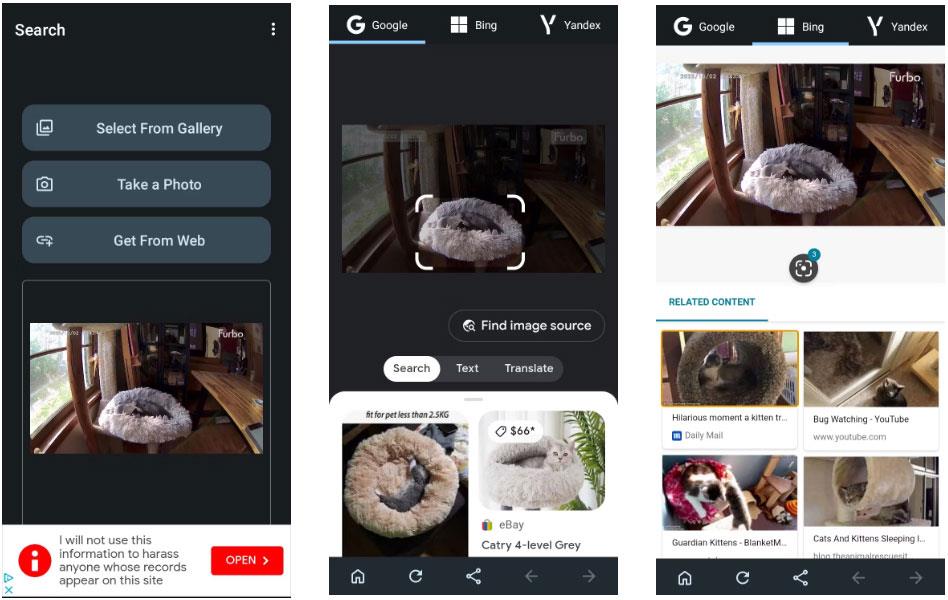
역방향 이미지 검색 - 멀티
이 앱은 또 다른 미니멀한 역방향 검색 엔진 경험을 제공합니다. Google, Yandex 및 Bing을 통해 이미지 검색을 역방향으로 수행하려면 휴대폰의 갤러리 앱에서 이미지를 가져오세요.
이미지를 검색하기 전에 자르고 회전할 수도 있습니다. 하지만 이 앱에서는 광고를 제거할 수 없습니다. 대신, 검색 설정 중 초기 광고 처리 후 상단에서 원하는 검색 엔진을 탭하여 검색 결과를 선택할 수 있습니다.
5. Google에서 직접 이미지 검색
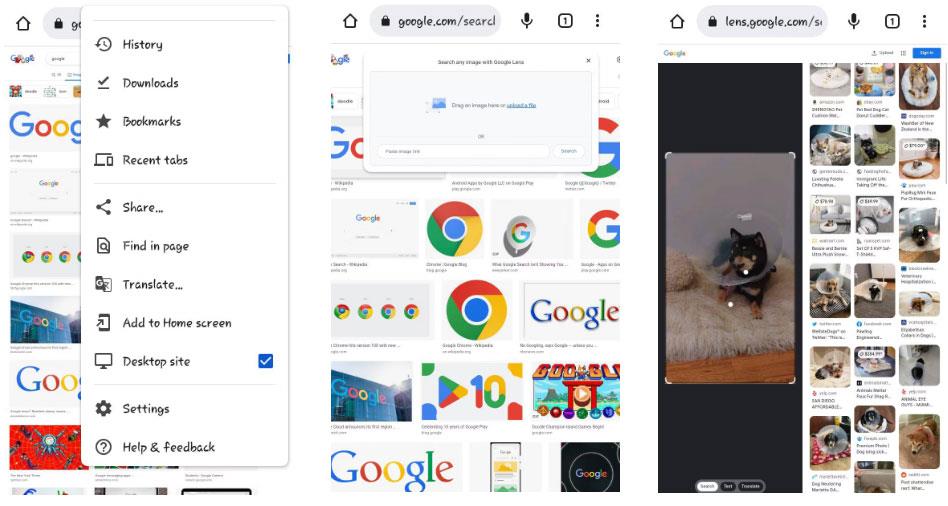
Google에서 직접 이미지 검색
사파리나 크롬에서도 구글 의 라이브 이미지 검색 기능을 사용할 수 있지만, 조금 복잡하다. 검색을 계속하려면 데스크톱 사이트에 문의해야 합니다. 모바일 장치에서 Google의 이미지 역방향 검색 기능을 사용하려면 휴대전화에서 Google 이미지로 이미지를 검색하는 방법 문서의 단계를 따르세요 .
6. 포토 셜록
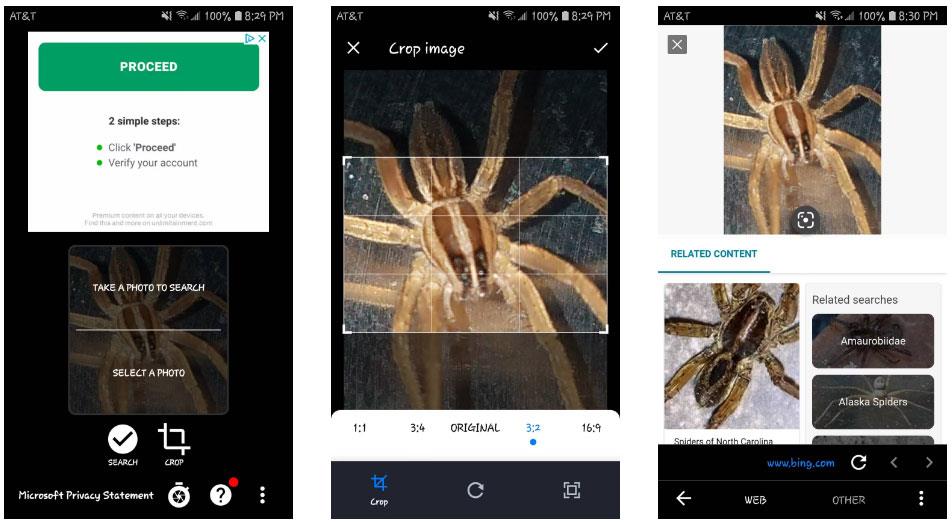
사진 셜록
Photo Sherlock은 단순화된 사용자 인터페이스와 함께 제공됩니다. 이 앱을 사용하면 iPhone 카메라를 사용하여 직접 이미지 검색을 역방향으로 수행할 수 있습니다. 원하는 경우 사진 라이브러리를 사용하여 사진을 업로드할 수도 있습니다.
업로드한 후에는 주요 요소에 초점을 맞추기 위해 사진을 자르도록 선택할 수 있습니다. 그러면 앱이 Bing에서 이미지 검색 결과를 가져옵니다. 보다 전문적인 검색을 위해 Photo Sherlock은 사진으로 사람을 찾으려는 사람들을 위해 Actor Sherlock 및 Face Sherlock과 같은 유사한 앱에 연결됩니다.
Photo Sherlock에는 성가신 광고가 있지만 약간의 비용을 지불하면 앱에서 광고를 제거할 수 있습니다.
7. 틴아이
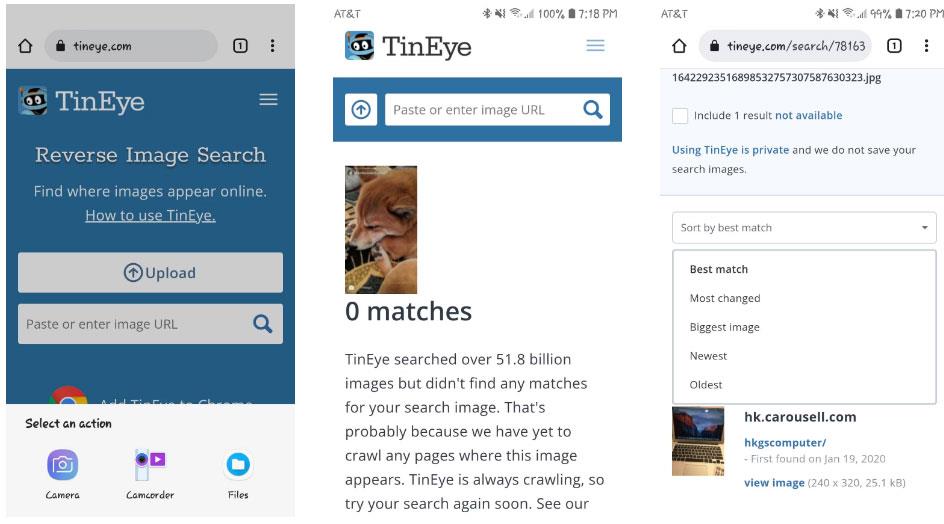
TinEye
전용 앱을 다운로드하고 싶지 않은 경우, 많은 온라인 도구가 모바일 친화적인 형식으로 역방향 이미지 검색을 제공합니다. TinEye는 URL 이나 파일 공유를 통해 이미지를 검색할 수 있는 또 다른 인기 있는 서비스입니다 .
사진을 업로드한 후 도구는 웹을 크롤링하고 해당 이미지를 해당 색인에 추가합니다. TinEye를 사용하면 가장 일치하는 항목, 가장 많이 변경된 항목, 가장 큰 이미지, 최신 항목 및 가장 오래된 항목 별로 결과를 정렬할 수 있습니다 . 또한 상위 도메인 및 컬렉션에 대한 결과를 필터링할 수 있습니다.
8. 이미지로 검색
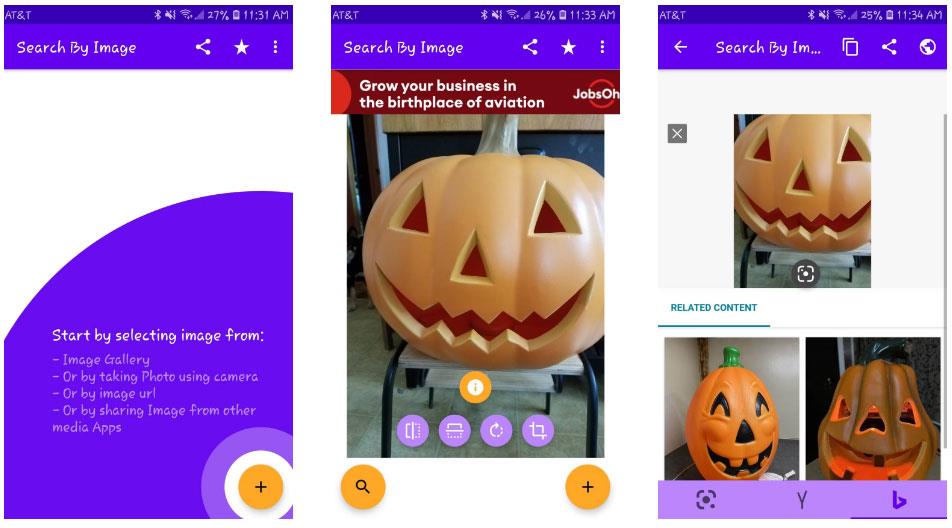
이미지로 검색
이미지로 검색(Search By Image)은 사용자 친화적인 사용자 정의 기능을 갖춘 또 다른 역방향 이미지 검색 앱입니다. 또한 사진을 찍거나 URL을 붙여넣어 휴대폰 갤러리에서 이미지를 선택할 수도 있습니다.
또한 앱 내 검색 결과에 대해 더 많은 사용자 정의 기능을 제공합니다. 검색 속도를 높이기 위해 여러 소스의 검색 결과를 한 화면에 표시할지 여부를 선택할 수 있습니다. 원하는 검색 엔진을 선택하고 필요한 경우 안전 검색 필터를 조정할 수도 있습니다.
9. 바이두
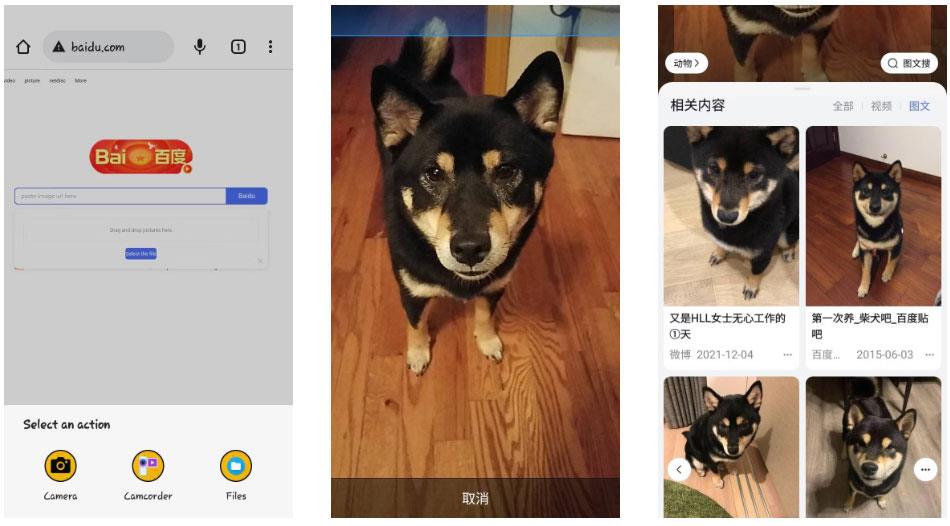
바이두
아시다시피 중국에서는 Google 서비스를 사용할 수 없습니다. 그 결과, 중국 검색 엔진 바이두(Baidu)가 이 지역에서 그 자리를 차지했습니다. 중국에 계시거나 중국과 관련된 이미지를 검색하고 싶다면 Baidu의 이미지 검색 엔진이 가장 좋은 옵션 중 하나입니다.
예상하셨듯이 이 사이트에서는 사진을 찍거나 이미지를 드래그하거나 갤러리에서 업로드할 수 있습니다. Baidu가 브라우저에서 사진을 업로드하는 데 문제가 있는 경우 Baidu 앱을 다운로드하여 이미지를 직접 역검색할 수도 있습니다.
10. 얀덱스
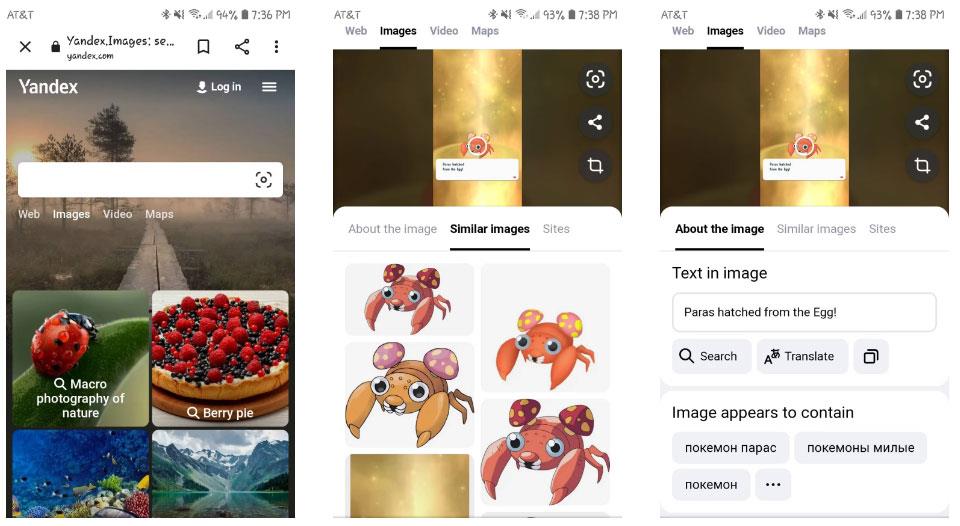
얀덱스
Yandex는 러시아에서 인기 있는 검색 엔진입니다. Google과 마찬가지로 이미지 검색 기능을 제공합니다. 검색창의 카메라 아이콘을 클릭하여 이미지를 업로드하세요. 클립보드에서 붙여넣거나 URL을 입력하여 이미지를 역검색할 수도 있습니다.
검색 결과는 이미지의 텍스트를 식별하려고 시도하므로 이미지를 자르고 유사한 이미지를 표시할 수 있습니다. Google Lens 기록을 보고 삭제하는 데 지치셨다면 Yandex Images가 간단한 대안을 제공할 수 있습니다.
iPhone 또는 iPad의 전원 버튼이 파손된 경우에도 AssistiveTouch를 사용하여 화면을 잠그거나 다시 시작할 수 있는 방법을 안내합니다.
iOS 17의 새로운 기능을 통해 iPhone의 연락처 사진 개인 정보 보호를 세밀하게 조정할 수 있는 방법을 알아보세요.
iOS 14 및 iPadOS 14부터 Apple은 사용자가 시스템에서 기본 브라우저를 선택할 수 있는 매우 유용한 기능을 도입했습니다. Microsoft Edge를 쉽게 기본 브라우저로 설정하는 방법을 알아보세요.
iPhone의 전면 카메라로 사진을 찍으면 뷰파인더가 이미지를 반전시킵니다. iOS 14을 통해 Apple은 이 간단한 설정을 기기의 카메라 앱에 통합했습니다.
iOS 15에서 원래 Safari 디자인으로 돌아가기 위한 쉽게 따라 할 수 있는 방법과 설정을 소개합니다.
iOS 16의 Apple 지도 애플리케이션을 사용하여 정류장을 추가하는 쉽고 빠른 방법을 알아보세요. 사과 지도에 정류장을 더 추가하기
Zen Flip Clock 애플리케이션을 통해 iPhone에 플립 시계를 설치하고 설정하는 방법을 알아보세요. 다양한 사용자 정의 옵션으로 독특한 인터페이스를 경험하세요.
Apple Music에서 자동 음악 재생을 끄는 방법을 알아보세요. WiFi가 없을 때 모바일 데이터를 절약할 수 있는 유용한 팁입니다.
Safari에서 사용자 프로필 생성은 iOS 17용으로 업데이트된 새로운 기능입니다. 이 가이드는 Safari에서 사용자 프로필 만들기에 대한 모든 정보를 제공합니다.
Photo Shuffle을 사용하여 iOS 16의 잠금 화면을 개인화하세요. 여러 장의 사진을 자동으로 표시하거나 수동으로 선택할 수 있습니다.








